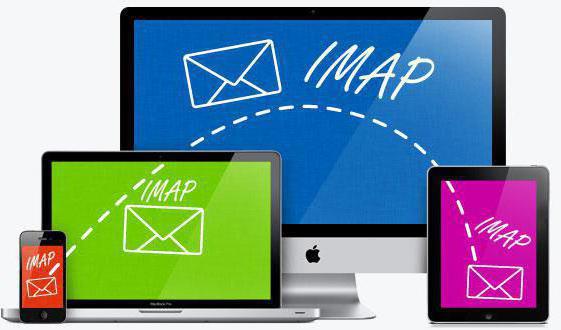Die meisten Mail-Service-BenutzerE-Mails sind sehr zufrieden mit dem Standard-Webclient, den der Dienstanbieter anbietet. In dieser Form wird dieser Mail-Dienst am häufigsten verwendet. Dies geschieht jedoch nicht, weil er so bequem ist, sondern weil die Benutzer einfach nicht wissen, wo sie eine Alternative finden und wie sie den Mail-Empfang in Programmen von Drittanbietern einrichten können . Wenn E-Mail ein funktionierendes Werkzeug für Sie ist, können Sie wahrscheinlich nicht auf einen erweiterten E-Mail-Client verzichten, der die Weboberfläche ersetzen würde. In diesem Artikel erfahren Sie, wie Sie ein Postfach in der Mail.ru-Domäne erstellen und Mail.ru-E-Mails (IMAP) für verschiedene Clientprogramme konfigurieren, einschließlich Outlook und Apple Mail. Hier analysieren wir die Hauptfehler, die bei der Arbeit mit dem Mail-Service im Allgemeinen und mit E-Mail-Clients von Drittanbietern im Besonderen auftreten.

Box Registrierung
Sie können Ihre Mail.ru-E-Mail-Adresse auf der offiziellen Website des Dienstes registrieren.
Bei der Registrierung müssen Sie einige Pflichtfelder mit personenbezogenen Daten ausfüllen:
- Name - Sie können einen beliebigen Namen angeben, obwohl Sie einen echten Namen eingeben müssen.
- Nachname - Sie können einen beliebigen angeben.
- Mailbox - Sie müssen einen Spitznamen angeben, der jedoch von der Mail selbst angeboten wird.
- Passwort - Sie müssen ein komplexes Passwort mit Sonderzeichen angeben.
Andere Felder sind vorhanden, aber optional.
IMAP
Dieses Protokoll ist das optimalste undPraktisch für die Arbeit mit E-Mails und wird von allen gängigen E-Mail-Diensten unterstützt. Darüber hinaus wirkt sich das Speichern von E-Mails in der Cloud positiv auf die Sicherheit und Zuverlässigkeit aus (Buchstaben verschwinden definitiv nicht und sind immer auf verschiedenen Geräten verfügbar).
Die ordnungsgemäße Konfiguration von Mail.ru über IMAP erfordert die Kenntnis bestimmter Daten, um den Zugriff auf die Mailbox sicherzustellen:
- Die E-Mail-Adresse (Postfachname / E-Mail-Adresse) ist der vollständige Name Ihres Postfachs, gefolgt vom @ -Zeichen und dem Domainnamen.
- Als Nächstes sollten Sie den Server für eingehende IMAP-E-Mails festlegen - in unserem Fall imap.mail.ru.
- Ausgehende E-Mails werden vom SMTP-Server gesendet. In unserem Fall ist der Server smtp.mail.ru installiert
- Passwort - aktuell verwendetes Passwort (für den Zugriff auf die Box).
- Geben Sie dann den Port für den IMAP-Server ein (wählen Sie Port 993 und SSL / TSL als Verschlüsselungsprotokoll).

Ausblick
Das Konfigurieren von Mail.ru (IMAP) für einen Microsoft-Client hängt von der verwendeten Version ab. In der Version 2016 benötigen Sie:
- Gehen Sie zum Menü Datei in der oberen linken Ecke.
- Gehen Sie dann zum Untermenü "Information".
- Klicken Sie dann auf "Konto hinzufügen".
- Sie werden aufgefordert, eine der Einstellungen (manuell oder automatisch) auszuwählen. Sie müssen manuell auswählen und alle oben beschriebenen Daten angeben.
- Benutzername, Postfachadresse, aktuelles Passwort.
- Wählen Sie als Nächstes den Typ des IMAP-Kontos aus und geben Sie die entsprechenden Server an.
- Dann sollten Sie "Erweiterte Einstellungen" öffnen.
- Wählen Sie das Untermenü „Erweitert“ und geben Sie Port 993 in das Feld IMAP-Server ein.
Dann müssen Sie nur noch die Änderungen speichern, und das Postfach funktioniert.

Die Fledermaus!
Die Konfiguration von Mail.ru (IMAP) in diesem Client erfolgt über die integrierte Dienstprogrammschnittstelle, die eine schrittweise Dateneingabe ermöglicht.
Sie müssen dazu eine neue Box hinzufügen. Sie benötigen:
- Klicken Sie im oberen Bereich der Benutzeroberfläche auf die Schaltfläche "Mailbox" und wählen Sie das Untermenü "New Mailbox".
- Geben Sie einen Namen Ihrer Wahl an, z. B. "Arbeitspost".
- Geben Sie im nächsten Einstellungsbildschirm den vollständigen Namen, die E-Mail-Adresse und die Organisation ein.
- Im nächsten Einstellungsbildschirm müssen Sie die IMAP-Serverdaten angeben - imap.mail.ru.
- Auf dem Bildschirm mit den endgültigen Einstellungen müssen Sie Ihre E-Mail-Adresse und Ihr Passwort eingeben, um sie einzugeben.
Gehen Sie zur weiteren Konfiguration zu "Mailbox-Eigenschaften" und geben Sie den IMAP-Port 993 und den SMTP-Port 465 an.
Apple Mail
Die Konfiguration von Mail.ru (IMAP) im macOS-System erfolgt auf der Ebene der Systemeinstellungen oder über das integrierte Mail-Programm.
Gehen Sie wie folgt vor, um über die Mail-Anwendung zu konfigurieren:
- Öffnen Sie die Mail-Anwendung selbst.
- Wählen Sie im oberen Menü "Datei".
- Wählen Sie das Untermenü "Konto hinzufügen".
Wie bei The Bat bietet der Apple-Client eine schrittweise Konfiguration.

Im ersten Fenster werden Sie aufgefordert, die Basisdaten für das Feld einzugeben:
- Ihr Name (einer, aus dem Sie auswählen können, sollte keinem Postfach zugeordnet sein).
- E-Mail-Adresse (vollständige Adresse mit @ und Domain).
- Passwort (wird bei der Registrierung auf der Website mail.ru verwendet).
Das Programm nimmt automatisch weitere Einstellungen vor, es können jedoch Fehler auftreten, und das Programm fordert Sie auf, zusätzliche Daten einzugeben.
- Servertyp - Wählen Sie IMAP.
- Beschreibung - der Name der Box (beliebig, nach Wahl des Benutzers)
- Der Server, auf dem eingehende E-Mails abgelegt werden, ist imap.mail.ru.
- Passwort - Das Passwort, das bei der Registrierung auf der mail.ru-Website verwendet wird.
Darauf folgt die zweite Seite der manuellen Konfiguration.
- Der Server, von dem aus Ihre E-Mails gesendet werden -Sie müssen den Server smtp.mail.ru angeben (Achtung, Sie müssen auch ein Häkchen vor der Option "Nur diesen Server verwenden" sowie vor der Option "Authentifizierung verwenden" setzen).
- Benutzername - Hier müssen Sie die vollständige E-Mail-Adresse zusammen mit @ und Domain eingeben.
- Passwort ist das gleiche Passwort, das im vorherigen Fenster eingegeben wurde.

Nach den durchgeführten Vorgängen bietet das Programm an, alle Daten erneut zu überprüfen und ein neues Kontrollkästchen zu erstellen.
Nachdem das neue Feld zur Liste der Programmfelder hinzugefügt wurde, müssen Sie den Port in den Einstellungen ändern. Dafür benötigen Sie:
- Öffnen Sie die Mail-Einstellungen.
- Wählen Sie das Untermenü "Konten".
- In diesem Untermenü müssen Sie das Element "Postausgangsserver" suchen und im Dropdown-Menü das Unterelement "Liste der SMTP-Server ändern" auswählen.
- Als nächstes müssen Sie das Kontrollkästchen neben der Option "Beliebigen Port verwenden" aktivieren und dort Port 465 eingeben.
- Als nächstes müssen Sie das Kontrollkästchen neben der Option "SSL verwenden" aktivieren.
Mail für iOS
Das Einrichten von Mail.ru (IMAP) in iOS erfolgt auf die gleiche Weise wie in macOS über die Systemeinstellungen. Um ein neues Postfach hinzuzufügen, benötigen Sie:
- Gehen Sie zu "Einstellungen - Mail".
- Öffnen Sie die Liste der Konten und klicken Sie auf die Schaltfläche "Konto hinzufügen".
- Wählen Sie "Andere" aus der Liste der vorgeschlagenen Domänen.
- Als nächstes müssen Sie die grundlegenden Benutzerdaten (Name, E-Mail-Adresse, Passwort) angeben.
- Dann sollten Sie auf die Schaltfläche "Weiter" klicken, und das Programm schließt die Konfiguration selbst ab.
Sie müssen den Server und die Ports manuell angeben. Dazu sollten Sie:
- Klicken Sie auf den Namen des neu erstellten Feldes.
- Öffnen Sie die Postfacheinstellungen.
- Im SMTP-Element müssen Sie smtp.mail.ru angeben.
- Im IMAP-Element müssen Sie imap.mail.ru angeben.
- Aktivieren Sie in den SMTP-Einstellungen das Kontrollkästchen neben der Option "SSL verwenden" und geben Sie Port 465 ein.

Mail für Android
Zunächst lohnt es sich zu entscheiden, welcheDer Mail-Client ist auf dem System installiert. Dieses Handbuch enthält Anweisungen zum Einrichten eines Standard-Android-Clients. Mail.ru (IMAP) wird manuell konfiguriert. Um ein neues Postfach hinzuzufügen, benötigen Sie:
- Öffnen Sie die Anwendung "E-Mail".
- Geben Sie die Postfachdetails ein (vollständige Adresse mit @ mit Domain und Passwort, die bei der Registrierung verwendet wurden).
- Tippen Sie dann auf die manuelle Taste.
Wählen Sie den Typ des IMAP-Servers.
Ein zusätzliches Menü wird angezeigt, in dem Sie Daten für den Server mit eingehender Korrespondenz eingeben müssen:
- IMAP-Server - imap.mail.ru.
- Sicherheitsprotokoll - SSL / TSL.
- Sie müssen auch den Port auf 993 ändern und auf Weiter klicken.
Ein zusätzliches Menü wird angezeigt, in dem Sie die Serverdaten mit ausgehender E-Mail eingeben müssen:
- SMTP-Server - smtp.mail.ru.
- Sicherheitsprotokoll - SSL / TSL.
- Sie sollten auch die Portnummer 465 eingeben und auf Fertig stellen klicken.
Offizieller Kunde
Um sich nicht mit dem Einrichten von Mail herumzuschlagen.ru (IMAP) für Drittanbieter können Sie die offizielle App herunterladen, die in allen wichtigen App Stores, einschließlich AppStore und Google Play, zum Download zur Verfügung steht. Ein wichtiger Vorteil dieser Anwendungen besteht darin, dass Serverdaten nicht manuell eingegeben werden müssen. Alles, was Sie wissen müssen, ist das Passwort (das bei der Registrierung verwendete) und die E-Mail-Adresse (die Anwendung füllt die Domain automatisch aus). Darüber hinaus kann der Registrierungsprozess selbst in der mobilen Anwendung abgeschlossen werden, ohne auf die Website zurückgreifen zu müssen. Die Anwendungsoberfläche wurde vorab erstellt, um denjenigen, die mail.ru mail verwenden, maximalen Komfort zu bieten. Wenn der Benutzer Felder in anderen Diensten hat, können diese direkt derselben Anwendung hinzugefügt werden, und die gesamte Korrespondenz wird an ein Programm gesendet. Was Desktops und Laptops betrifft, haben Entwickler leider nichts anderes zu bieten als einen Webclient.

Mögliche Fehler
Wie bei jedem E-Mail-Dienst und bei Software im Allgemeinen können Probleme auftreten. Gleiches gilt für die Einrichtung von Mail.ru (IMAP) für E-Mail-Clients von Drittanbietern.
- Fehler 550 Das Senden von Nachrichten für dieses Konto ist deaktiviert - Dieses Problem wird durch Ändern des Kennworts für das Postfach behoben.
- Fehler bei vollem Postfach - Wie der Name schon sagt, wurde das Problem dadurch verursacht, dass das Postfach voll ist. Sie müssen eine Weile warten oder Ihren Posteingang leeren.
- Benutzer nicht gefunden Fehler -Ein ähnlicher Fehler tritt auf, wenn der Adressat nicht in der Mail.ru-Datenbank registriert ist. In diesem Fall müssen Sie die Adresse des Empfängers oder eine andere Möglichkeit, ihn zu kontaktieren, überprüfen.
- Fehler Keine solche Nachricht, nur 1000 Nachrichten inmaildrop (Keine solche Nachricht, nur 1000 Nachrichten in E-Mails) - Beim Versuch, Korrespondenz auf einen E-Mail-Client eines Drittanbieters herunterzuladen, tritt ein Fehler auf. Um dies zu beheben, müssen Sie einen E-Mail-Posteingang über einen Webbrowser öffnen, den ältesten Buchstaben daraus löschen und dann erneut versuchen, ihn mit einem E-Mail-Client eines Drittanbieters zu entladen.
- Fehler Wir akzeptieren keine E-Mails von der dynamischen IP (WeAkzeptieren Sie keine E-Mails von Postfächern mit einer dynamischen IP-Adresse. Das Problem tritt aufgrund eines falsch konfigurierten PTR auf (ähnlich dem Eintrag für dynamische IP-Adressen). Aufgrund der Verbreitung von Spam musste die Verwaltung von Mail.ru solche Adressen blockieren. Nur der Anbieter, der die PTR ändert, kann das Problem beheben.
- Fehler 550 Spam-Nachricht verworfen / abgelehnt - Dieser Fehler bedeutet, dass die E-Mail vom Spam-Filter blockiert wurde. Nur der Support kann das Problem lösen.
- Fehler Der Zugriff auf dieses Konto ist deaktiviert. Höchstwahrscheinlich wurde das Postfach, an das Sie eine E-Mail senden möchten, gelöscht, da es lange Zeit nicht verwendet wurde.